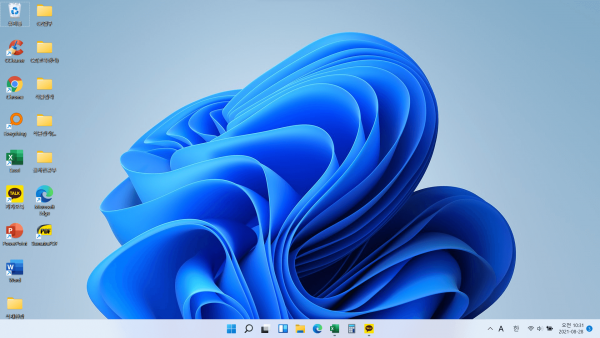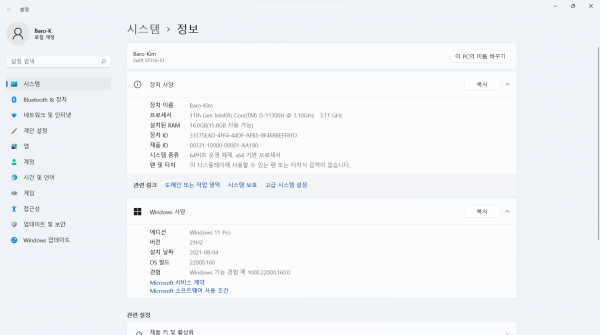[11세대 랩탑] Win11 21H2(22000.51) Pro 64비트.. 뒤늦은 후기
컨텐츠 정보
- 7,890 조회
- 41 댓글
- 목록
본문
아들이 이번 달 초에 최신 에이서 놋북을 하나 구입했기에 레미쯔님의 win 11을 깔아주었습니다.
그리고 약 20여일이 지난 지금까지 잘 사용하고 있어 뒤늦은 후기를 올립니다.
설치한 놋북 모델은 ‘ACER 스위프트 3’로 인텔의 최신 코어i5-11세대(타이거레이크)에
램16G, SSD(512GB)가 적용된 프리도스 제품입니다.
OS는 레미쯔님의 ‘Win11 21H2(22000.51) Pro 64비트(모든 플랫폼용)’를 설치하였고,
오늘 보니 OS 빌드가 22000.51에서 22000.160으로 자동 업데이트 되었네요.
1. win 11 자료 피드백:
에 대해서는 사실 특기할 만한 사항이 없이 만족스럽게 사용하고 있습니다.
금기시되어 있는 ‘거시기’도 종전 win 10 설치할 때와 달리, 술술 설치가 되었고요.
설치할 때의 11세대 특성상 우왕좌왕했던 거에 비하면 OS문제는 전무했습니다.
Win 11의 특성 때문인지, 놋북이 최신이라서 그런지 몰라도 모든 움직임이 매우
부드러웠으며, 아주 만족스러웠습니다. 레미쯔님 고맙습니다. ^^
그리고 본 후기는 아마도 레미쯔님의 win 11 설치 자체보다도,
11세대 cpu가 적용된 최신 제품에 설치할 때 조금이나마 참고가 되기를 바라며
올리는 바입니다. ^^
2. 11세대(타이거레이크) 프리도스 ACER 놋북 설치시 팁:
1) 프리도스의 노트북의 Fast Boot를 disabled로 변경해주고,
(Fast Boot의 경우 부팅을 빠르게 하기 위해서 usb인식 과정을 생략한다네요)
부팅 usb를 NTFS가 아닌 Fat32로 포맷해주어야 인식한다고 하던데,
제 노트북의 경우에는 ventoy로 NTFS 그대로 포맷했는데도 인식이 잘 되더군요.
2) 그리고 Uefi 부팅을 하기 위해서는 ventoy 옵션을 GPT로 변경하여 OS를
복사한 후, 놋북의 CMOS 메뉴설정에 들어가서 Secure Boot: 설정을 Disabled로
변경한 후 진행하셔야 됩니다.
그런데 ACER 최신 노트북의 경우 Secure Boot 설정메뉴가 비활성화 되어 있어
그냥은 아무리 클릭해도 변경이 불가합니다.
이때는 CMOS의 Security 메뉴를 찾아가서, Bios 비번 설정을 아무거나 하고 난 후
Boot 메뉴로 다시 들어와보면, Secure Boot 메뉴가 활성화된 것을 확인할 수 있을테니
Disabled로 설정 변경해주고 계속 진행하면 됩니다.
참고로, 이 넘의 Secure Boot는 서명이 있는 신뢰할 수 있는 펌웨어를 통해서만 부팅이 되도록
하는 것을 의미하는데, 우리가 윈11 설치용으로 제작한 USB에는 제조사에서 정해 둔 신뢰할 수
있는 펌웨어가 들어있지 않기 때문에 해제해야만 Uefi 부팅을 할 수 있다고 하네요.
(따라서 보안을 위해서 윈도우 설치가 끝나면 다시 활성화하는 것을 추천한다고 함.)
3) 11세대(타이거레이크)에서의 SSD 인식 프로그램 설치:
어쩌면 이게 제일 황당한데, 최신 사양의 11세대 노트북이니만큼 win 11 설치가
아무 문제가 없겠다고 생각되겠지만, 아직 11세대에서는 막바로 SSD 인식이 안된다는 겁니다.
이는 11세대 Intel 프로세서는 새로운 Intel Volume Management Device 기술을 활용하여
저장 장치의 데이터 처리 효과와 전력 소비를 최적화하기 때문에
Intel Rapid Storage Technology(IRST) 드라이버를 먼저 깔아주지 않으면
부팅시 SSD 인식을 못한다는군요.
따라서 구글링으로 ‘V18.0.4.1146_IRST_VMD_20H1.zip’ 파일을 다운받아 압축 해제 후
ventoy usb 루트에 해당 폴더를 복사하여 주고, win 11 설치를 진행합니다.
(참고: 아래 링크는 ASUS사의 파일인데, 타사 제품에도 공용 가능합니다.
혹시 링크가 문제가 된다면 바로 삭제하겠습니다. 구글링으로 쉽게 구할 수 있음)
https://dlcdnets.asus.com/pub/ASUS/nb/DriversForWin10/Others/V18.0.4.1146_IRST_VMD_20H1.zip
설치가 시작된 후,
"Windows를 설치할 위치를 지정하세요"
메시지 : Windows가 드라이브를 찾을 수 없습니다 가 나오면, '드라이브 로드'를 클릭
‘확인’ > ‘찾기’를 클릭한 후
'V18.0.4.1146_IRST_VMD_20H1'를 클릭
'확인'을 클릭
‘Intel RST VMD Controller 9A08 (TGL)’을 선택한 후 '다음'을 클릭
이후 정상적으로 파티션이 보이며 진행이 가능해집니다.
휴~ ^^
** 알고나면 별거 아니지만, 모르면 황당하고 답답한
노릇이기에 올려봅니다. ^^ **